Come salvare GIF animate da PowerPoint
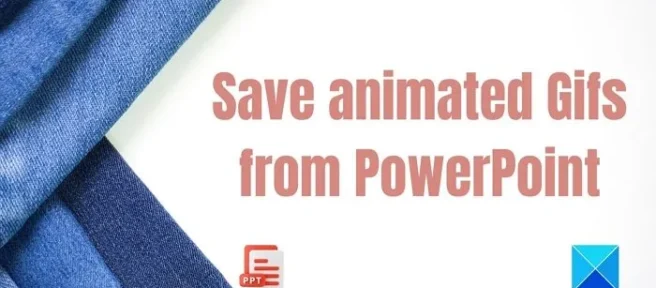
Se noti un’immagine GIF in un PowerPoint che desideri salvare, non è semplice. Potresti voler usarlo da qualche altra parte, ma poiché il copia-incolla non funziona con le GIF come altre immagini, in questo post condivideremo come salvare una GIF animata da PowerPoint utilizzando più metodi.
Come salvare GIF animate da PowerPoint
Questi sono due modi per estrarre il file GIF da Microsoft PowerPoint:
- Salva GIF da Powerpoint utilizzando l’opzione Salva come
- Rinomina PPT in ZIP ed Estrai per salvare più file GIF
Assicurati di conservare un backup del file PPT. Puoi sempre utilizzare la seconda copia se il file viene danneggiato.
1] Salva GIF da Powerpoint utilizzando l’opzione Salva come
Puoi salvare la GIF desiderata salvandola direttamente da PowerPoint. Ecco come procedere:
- Innanzitutto, fai clic con il pulsante destro del mouse sulla GIF e scegli Salva come immagine.
- Nella finestra di dialogo Salva, sul pulsante Salva, troverai una freccia a tendina
- Assicurati che GIF sia selezionato. Al termine, fai clic sul pulsante Salva.
La tua GIF verrà salvata sul tuo PC e potrai usarla ovunque. Assicurati di aprirlo nel browser per verificare se funziona come previsto, ovvero dovresti essere in grado di vedere l’animazione GIF. Questo metodo funziona bene se hai solo una manciata di GIF, ma se ce ne sono troppe, segui il metodo successivo.
2] Rinomina PPT in ZIP ed Estrai per salvare più file GIF
È possibile utilizzare il metodo ZIP se è necessario estrarre più file GIF dal file PowerPoint. Se non sei a conoscenza, tutti i documenti Microsoft seguono una struttura di cartelle in cui immagini, contenuto e tutto sono disponibili in un formato dati strutturato. Se rinominato da PPTX a ZIP, puoi vedere tutti i file.
- Fai clic con il pulsante destro del mouse sul PowerPoint desiderato e rinomina il tuo pptx in zip
- Successivamente, estrai lo zip in una nuova cartella.
- Per verificare se la GIF è presente, guarda nella cartella PPT> Media
- Copia i file GIF e usali dove preferisci.
Quindi, se vuoi salvare la GIF come un’immagine intera e non solo il contorno menzionato nell’articolo, puoi copiarla direttamente da PowerPoint o cambiare l’estensione PPTX in zip. Spero che l’articolo sia facile da seguire e che tu capisca chiaramente come funzionano questi metodi.
Come faccio a salvare una GIF animata?
Per salvare il tuo PowerPoint come GIF, crea la tua presentazione, incluse le animazioni, le transizioni e gli elementi visivi che ti piacciono. Scegli File > Salva con nome e seleziona GIF animata dal menu a discesa del tipo di file. Seleziona una posizione e salvala con un nome a tua scelta.
Come posso salvare una GIF animata come PDF in PowerPoint?
Durante il salvataggio del ppt in PDF, puoi scegliere la qualità della GIF. Vai su File Salva con nome e seleziona PDF dall’elenco a discesa del formato file. Successivamente, fai clic su Altre opzioni per aprire la finestra di salvataggio. Nella casella Salva, fare clic su Strumenti, quindi fare clic su Comprimi immagini. Rivelerà le opzioni in cui è necessario selezionare Alta fedeltà. Conserverà la qualità della GIF.



Lascia un commento